
更新 Windows 11 后,右键鼠标出现
显示更多选项,本文解决如何默认显示所有选项
默认显示更多选项
- win+R打开运行框
- 输入
cmd回车 - 输入下面的命令并回车,重启系统
reg.exe add "HKCU\Software\Classes\CLSID\{86ca1aa0-34aa-4e8b-a509-50c905bae2a2}\InprocServer32" /f /ve

- 成功
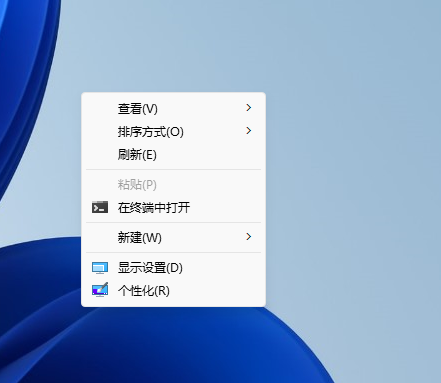
恢复 Windows 11 右键菜单
将命令改为
reg.exe delete "HKCU\Software\Classes\CLSID\{86ca1aa0-34aa-4e8b-a509-50c905bae2a2}\InprocServer32" /va /f
回车重启系统








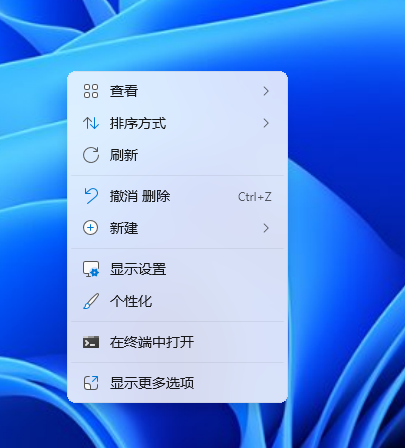













 552
552











 被折叠的 条评论
为什么被折叠?
被折叠的 条评论
为什么被折叠?








